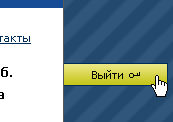1. Главная
1.1. Аукцион на повышение
1.2. Участие в торгах
2. Регистрация
2.1. Как зарегистрироваться
2.2. Внесение денег на гарантийный депозит
3. Личный кабинет
3.1. Вход
3.2. Интерфейс (внешний вид)
3.3. Ставки
3.4. Завершение работы
1. Главная
Зайдя на сайт, Вы видите главную страницу с лотами аукциона:
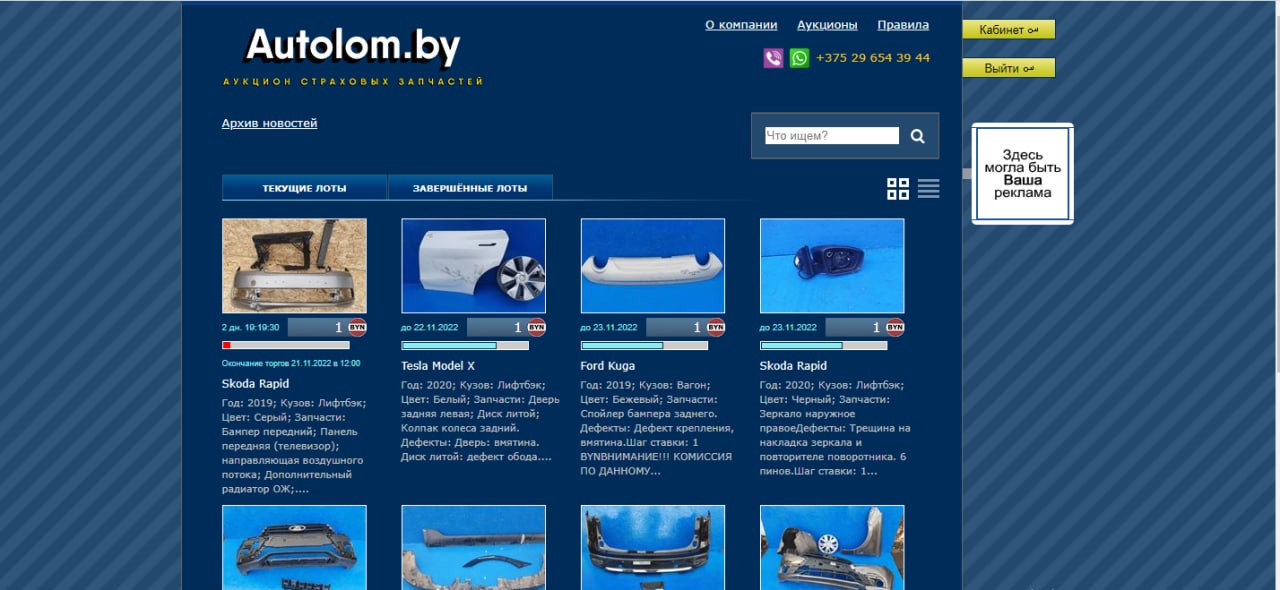
1.1. Аукцион на повышение
Традиционный вид аукциона, в котором аукционеры пошагово предлагают возрастающую цену за лот, до тех пор, пока не закончится время торгов по этому лоту и не останется один аукционер – победитель.
В аукционе на повышение есть раздел – текущие лоты.
«Текущие лоты» - это все лоты которые выставлены на аукционе.
1.2. Участие в торгах
Для участия в торгах, Вам необходимо зарегистрироваться на нашем сайте и внести деньги на гарантийный депозит, для этого воспользуйтесь кнопкой «Регистрация».
Для входа в личный кабинет зарегистрированным пользователям необходимо нажать кнопку «Кабинет».
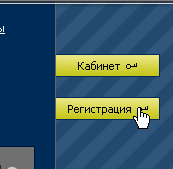
Кнопки «Регистрация» и «Кабинет» находятся в правом верхнем углу страницы.
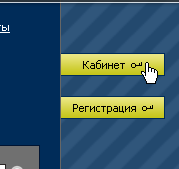
2. Регистрация
После нажатия кнопки «Регистрация» Вам будет предложено зарегистрироваться. Если Вы ранее уже регистрировались на нашем сайте, то нажмите на ссылку «Уже регистрировался»
2.1 Как зарегистрироваться
Чтобы зарегистрироваться, Вам необходимо сообщить нам свое имя, отчество, фамилию, адрес прописки, паспортные данные, а также контактную информацию. Для этого - заполните соответствующие поля по следующему образцу.
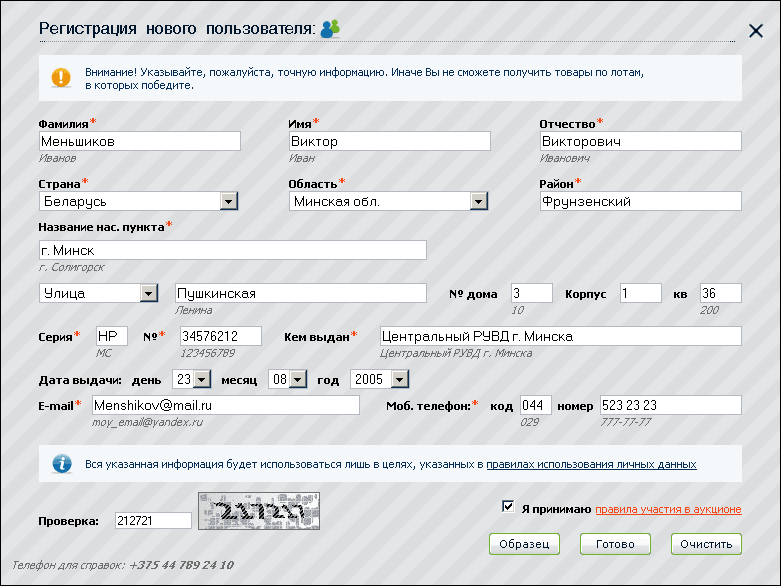
Внимание! Перед тем, как нажать кнопку «Готово» внимательно проверьте – правильно ли Вы ввели информацию о себе. Пожалуйста, указывайте адрес существующего и принадлежащего Вам ящика электронной почты, так как он будет использоваться как логин при входе в личный кабинет, а также на него будет выслан пароль для доступа к личному кабинету.
Пароль представляет собой конфиденциальную информацию и не подлежит разглашению третьим лицам. После того, как Вы успешно зарегистрируетесь, на вашу электронную почту будет выслано письмо с паролем для доступа в «Личный кабинет» и ссылкой на квитанцию для оплаты гарантийного депозита, которая будет храниться на сайте в течение 14 суток с момента регистрации.
Если Вы не может найти письмо во входящих, возможно, почтовый клиент посчитал его спамом и Вам необходимо проверить соответствующую папку.
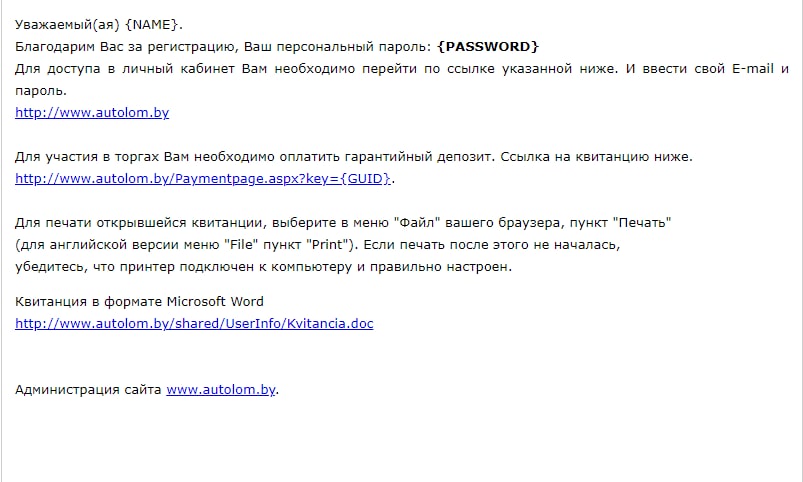
В случае если пароль не пришёл, можете набрать нашего сотрудника по телефону: +375 (29) 654 39 44 и мы вам повторно вышлем его.
Код платежа: 40901
Сам бланк выглядит примерно следующим образом:
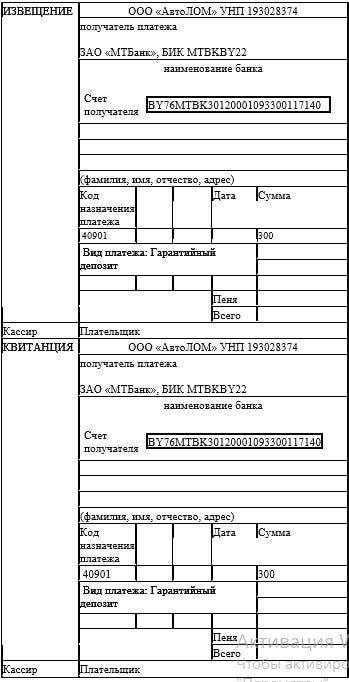
2.2. Внесение денег на гарантийный депозит
Для того чтобы участвовать в торгах, Вы должны быть активированы в системе. Для этого Вам необходимо зарегистрироваться на сайте, внести гарантийный депозит на счет Организатора и выслать нам копию оплаченной квитанции (платежного поручения). После получения подтверждения о наличии денежных средств на нашем счету в течение двух рабочих дней будет произведена Ваша активация.
3. Личный кабинет
3.1. Вход
Для того чтобы попасть в личный кабинет необходимо нажать на кнопку «Кабинет», которая находится в правом верхнем углу страницы. После этого откроется форма для ввода адреса Вашего электронного ящика и пароля, который пришел Вам на e-mail.
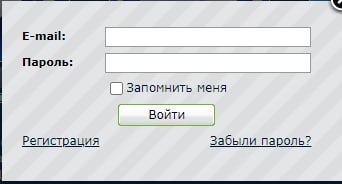
Внимание! Адрес электронной почты необходимо вводить полностью. Пароль вводится только ЛАТИНСКИМИ ЗАГЛАВНЫМИ буквами и цифрами. Для предотвращения ошибочного ввода пароля мы рекомендуем Вам копировать пароль из письма и вставлять его в поле ввода пароля.
Инструкция по копированию/вставке пароля для доступа в личный кабинет:
- Выделяем текст пароля в письме, нажимаем правую кнопку мыши и копируем его

- Вставляем его в поле ввода пароля на нашем сайте, нажимаем правую кнопку мыши на поле ввода пароля и вставляем его. Также обратите внимание, что адрес электронной почты вводится полностью
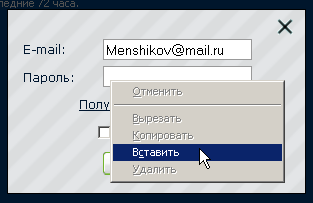
- Если Вы хотите, чтобы система Вас запомнила, и Вам не пришлось вводить пароль на этом компьютере снова – поставьте галочку «Запомнить меня».
- Когда все поля заполнены – внимательно проверьте правильность введения адреса электронной почты, нажмите кнопку «Войти».
Если система Вам говорит, что пользователя с такой учетной записью не найдено или, что введен неправильный пароль – попытайтесь войти снова, но обязательно удостоверьтесь, что Вы вводите правильный адрес электронной почты и пароль.
Если все же Вам не удается войти в личный кабинет - нажмите на кнопку «Кабинет», а после этого на ссылку «Получить новый пароль». На открывшейся странице введите адрес своей электронной почты, который Вы указали при регистрации на сайте и нажмите на кнопку «Отправить».

После чего Вам на почту придет письмо следующего образца.
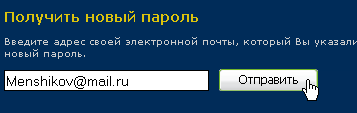
Получив письмо, проделайте вышеуказанные действия по входу в личный кабинет.
Если все же у Вас не получается зайти в кабинет – позвоните в службу нашей тех. Поддержки.
3.2. Интерфейс (внешний вид)
Личный кабинет выглядит следующим образом:
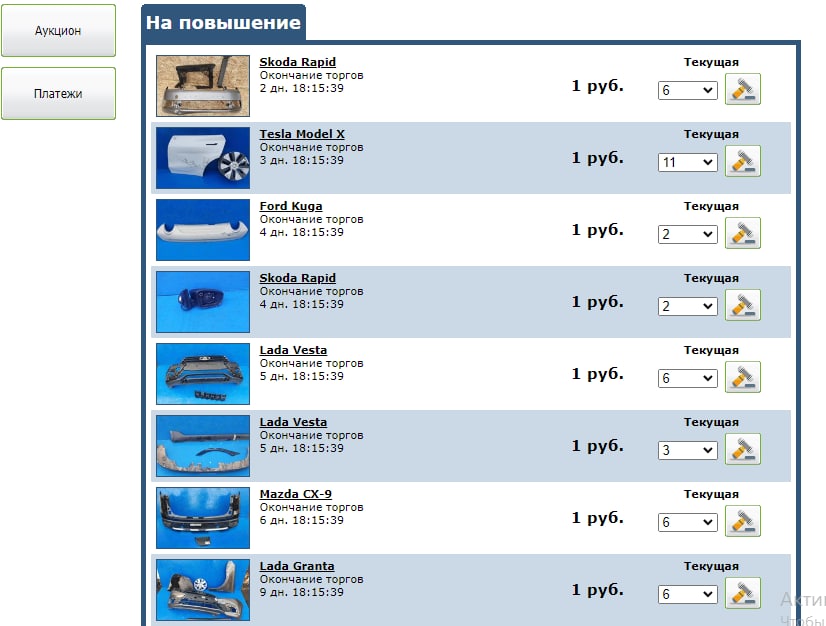
3.2.1. Все лоты
В этом разделе представлены все лоты, которые участвуют в торгах.
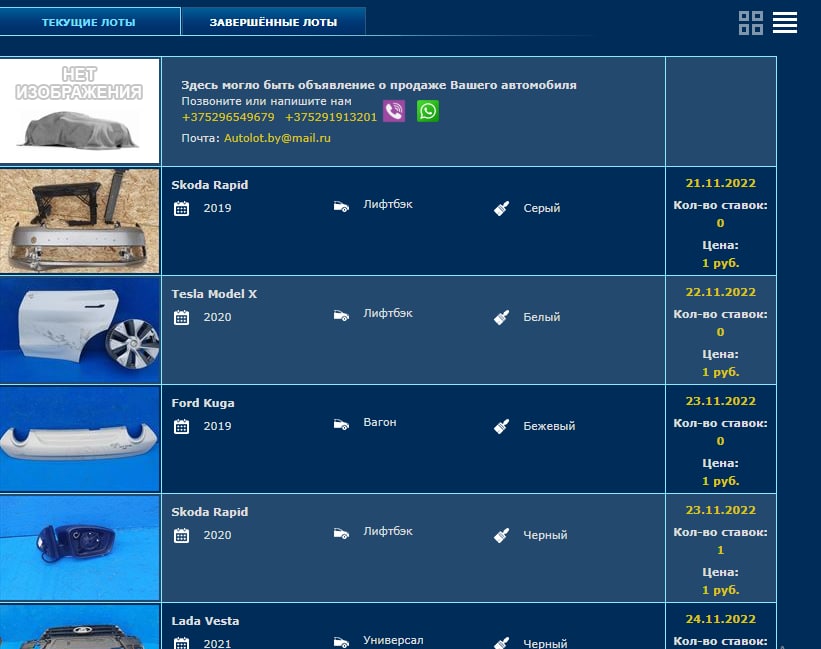
3.2.3. Завершенные
В данном разделе показываются 5 последних лотов, торги на которые окончены.
3.2.4. Платежи
Отчет обо всех изменениях Вашего баланса на сайте.
Для участия в торгах, Вами должен быть внесен гарантийный депозит. Об этом написано в правилах.
3.3.1. На повышение
Текущую ставку можно увеличить. Для этого, напротив нужного Вам лота - выберите необходимую сумму из выпадающего списка и нажмите на кнопку с изображением молотка.
Внимание! Шаг ставки устанавливается от 1 BYN до 100 BYN
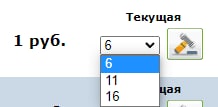
После успешной ставки поле с выбором суммы ставки пропадает, а под названием лота появляется надпись: «Вы лидер!», также Вам выдается соответствующее сообщение о том, что Вы сделали ставку. Если же Вашу ставку кто-нибудь перебьет, то под названием авто, на который Вы ставили, появится соответствующая надпись – «Ваша ставка перебита!».
3.4. Завершение работы
Если Вы работаете на нашем сайте не за своим компьютером, то по окончании работы обязательно нажмите кнопку «Выход», которая находится в правом верхнем углу сайта.